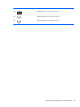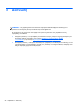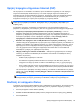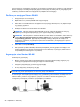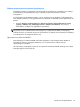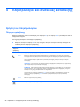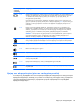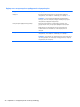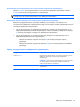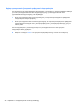Getting Started Using HP Laptop - Windows 7
Για περισσότερες πληροφορίες σχετικά με την ασύρματη τεχνολογία και τη σύνδεση σε ένα ασύρματο
δίκτυο, ανατρέξτε στον Οδηγό αναφοράς φορητού υπολογιστή HP, καθώς και στις πληροφορίες και
συνδέσεις τοποθεσιών web που παρέχονται στη "Βοήθεια και υποστήριξη".
Σύνδεση σε υπάρχον δίκτυο WLAN
1. Ενεργοποιήστε τον υπολογιστή.
2. Βεβαιωθείτε ότι η συσκευή WLAN είναι ενεργοποιημένη.
3. Κάντε κλικ στο εικονίδιο δικτύου που βρίσκεται στην περιοχή ειδοποιήσεων, στη δεξιά πλευρά
της γραμμής εργασιών.
4. Επιλέξτε ένα δίκτυο στο οποίο θέλετε να συνδεθείτε.
ΣΗΜΕΙΩΣΗ Εάν δεν υπάρχουν δίκτυα WLAN στη λίστα, ενδέχεται να βρίσκεστε εκτός της
εμβέλειας του ασύρματου δρομολογητή ή του σημείου ασύρματης πρόσβασης.
ΣΗΜΕΙΩΣΗ Εάν δεν βλέπετε το δίκτυο WLAN στο οποίο θέλετε να συνδεθείτε, κάντε κλικ στην
επιλογή Άνοιγμα Κέντρου δικτύου και κοινής χρήσης και, στη συνέχεια, επιλέξτε Ρύθμιση
νέας σύνδεσης ή δικτύου. Εμφανίζεται μια λίστα με επιλογές. Μπορείτε να επιλέξετε να
αναζητήσετε ένα δίκτυο με μη αυτόματο τρόπο και να συνδεθείτε ή να δημιουργήσετε μια
νέα
σύνδεση δικτύου.
5. Κάντε κλικ στο κουμπί Σύνδεση.
6. Εάν πρόκειται για δίκτυο WLAN με δυνατότητα ασφάλειας, θα σας ζητηθεί να εισαγάγετε τον
κωδικό ασφαλείας του δικτύου. Πληκτρολογήστε τον κωδικό και, στη συνέχεια, κάντε κλικ στο
κουμπί OK για να ολοκληρώσετε τη σύνδεση.
Δημιουργία νέου δικτύου WLAN
Απαιτούμενος εξοπλισμός:
●
Μόντεμ ευρείας ζώνης (DSL ή καλωδιακό) (1) και υπηρεσία Internet υψηλής ταχύτητας, την
οποία έχετε προμηθευτεί από παροχέα υπηρεσιών Internet (ISP)
●
Ασύρματος δρομολογητής (πωλείται ξεχωριστά) (2)
●
Ο νέος ασύρματος υπολογιστής σας (3)
ΣΗΜΕΙΩΣΗ Ορισμένα μόντεμ διαθέτουν ενσωματωμένο ασύρματο δρομολογητή. Απευθυνθείτε
στον ISP σας για να προσδιορίσετε τον τύπο του μόντεμ που διαθέτετε.
Η εικόνα δείχνει ένα παράδειγμα ολοκληρωμένης εγκατάστασης δικτύου WLAN, συνδεδεμένου στο
Internet. Καθώς το δίκτυό σας μεγαλώνει, μπορείτε να συνδέετε επιπλέον ασύρματους και
ενσύρματους υπολογιστές στο δίκτυο για πρόσβαση στο Internet.
26 Κεφάλαιο 3 Δικτύωση